Como verificar o espaço usado no Android a partir de um PC com Windows via MTP
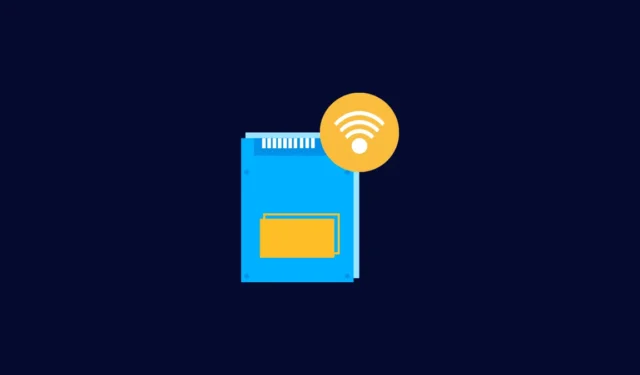
O armazenamento do Android não é como costumava ser. Hoje em dia, os slots de memória expansíveis não estão mais na moda e você está preso à capacidade de armazenamento que seu telefone tem a oferecer. Isso torna a vida difícil para o usuário médio do Android que ainda não vendeu serviços em nuvem.
Nessas situações, saber quais aplicativos e arquivos estão ocupando quanto espaço no seu dispositivo é vital. Embora o explorador de arquivos integrado possa mostrar o tamanho de um arquivo, ele não fornece uma análise geral do uso do armazenamento.
Felizmente, existem ferramentas de gerenciamento de disco como TreeSize que podem ser úteis. Com nada mais do que seu cabo USB, você pode descobrir a divisão completa do espaço usado em seu dispositivo Android. Neste guia, fornecemos instruções passo a passo sobre como usar o TreeSize para encontrar o uso de armazenamento do seu telefone Android via MTP. Para sua informação, você também pode usar o TreeSize para encontrar sem fio o espaço de armazenamento usado em um Android.
Use TreeSize para encontrar o uso de armazenamento Android via MTP (usando cabo)
TreeSize é a ferramenta de gerenciamento de disco que usaremos para esse processo. Possui tanto uma versão gratuita quanto uma versão paga. Este último também pode ser usado em um período de teste de 30 dias para você conferir seus recursos. Mas, para nossas intenções e propósitos, até o TreeSize Free é bom o suficiente.
Aqui está tudo o que você precisa fazer para encontrar o uso do espaço de armazenamento em seu dispositivo Android usando seu PC com Windows.
Etapa 1. Instale o TreeSize
Primeiro, siga o link abaixo para baixar o TreeSize Free.
- TreeSize Grátis | Link para Download
Na página da Web, clique em Download gratuito no canto superior direito.
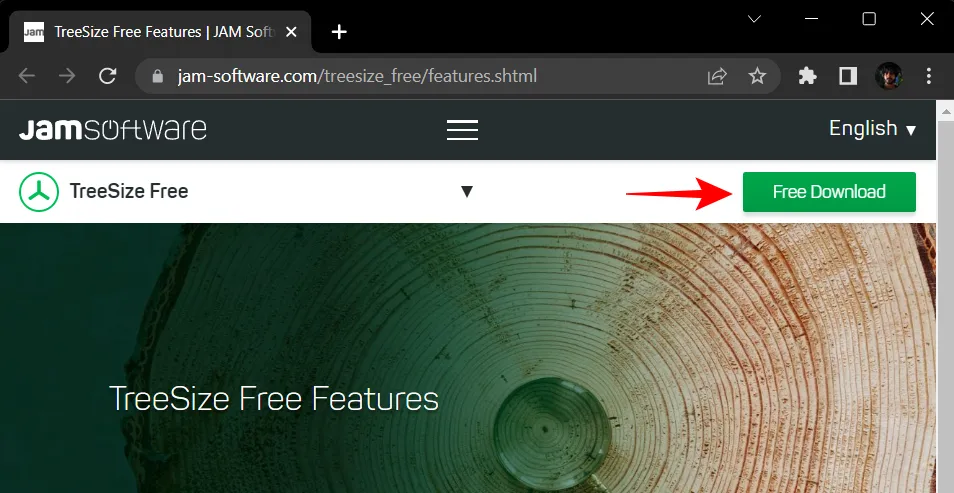
Selecione o arquivo de instalação executável e clique em Download .

Clique em Continuar com TreeSize Free na parte inferior.
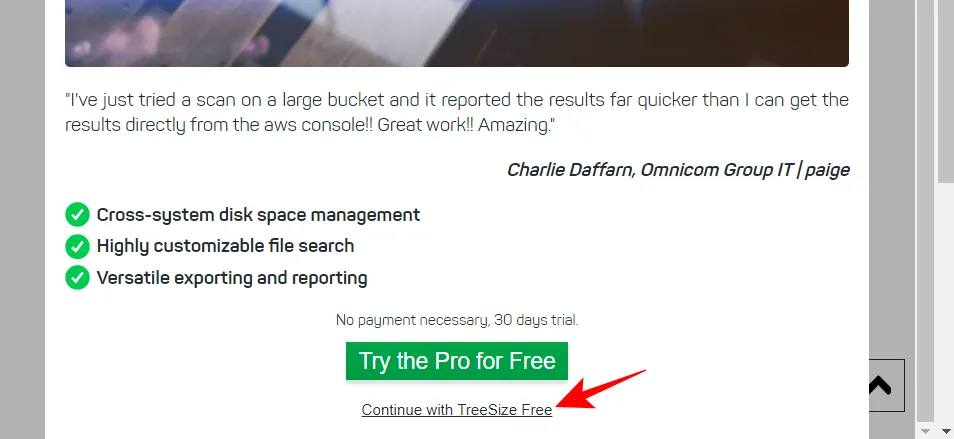
Uma vez baixado, execute o arquivo de instalação.
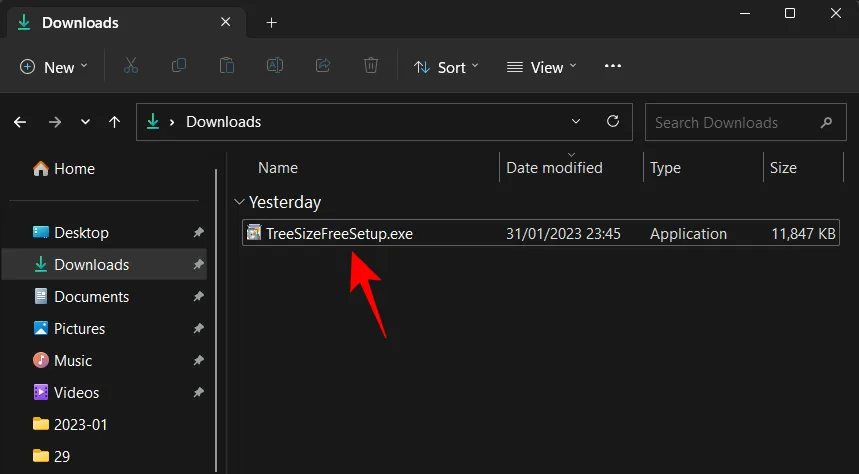
E siga as instruções na tela para concluir a configuração.
Etapa 2. Conecte o Android ao PC com USB
Em seguida, conecte seu dispositivo Android e seu PC por meio de um cabo USB. Uma vez conectado, abaixe a barra de notificações e selecione “Carregar este dispositivo via USB”.
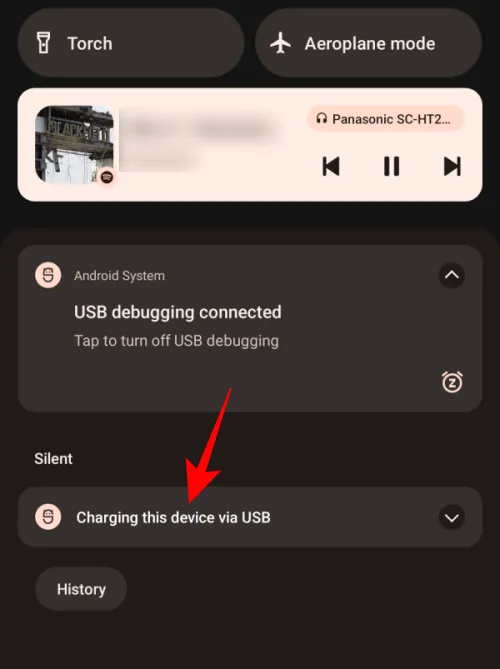
Quando ele se expandir, toque nele novamente para ver mais opções.
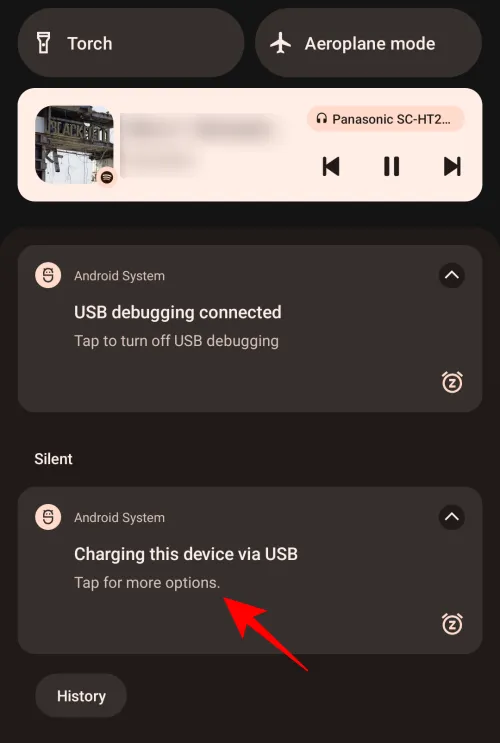
Aqui, selecione Transferência de arquivos .
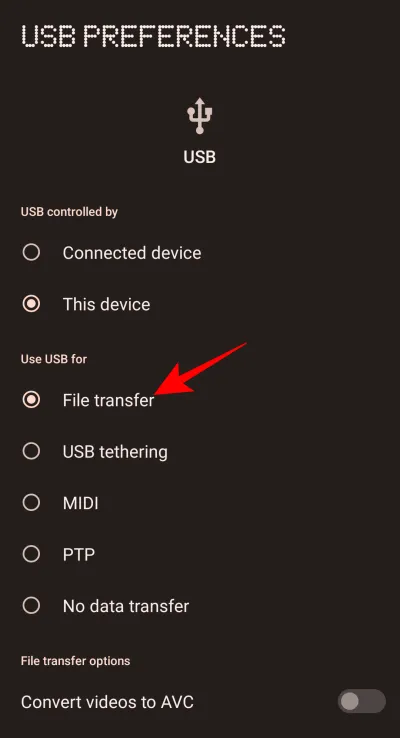
Isso fará com que seu armazenamento interno seja detectado pelo Windows para transferência de arquivos e visualização do uso do armazenamento.
Etapa 3. Examine o armazenamento interno com TreeSize
Execute o TreeSize Free no seu computador.
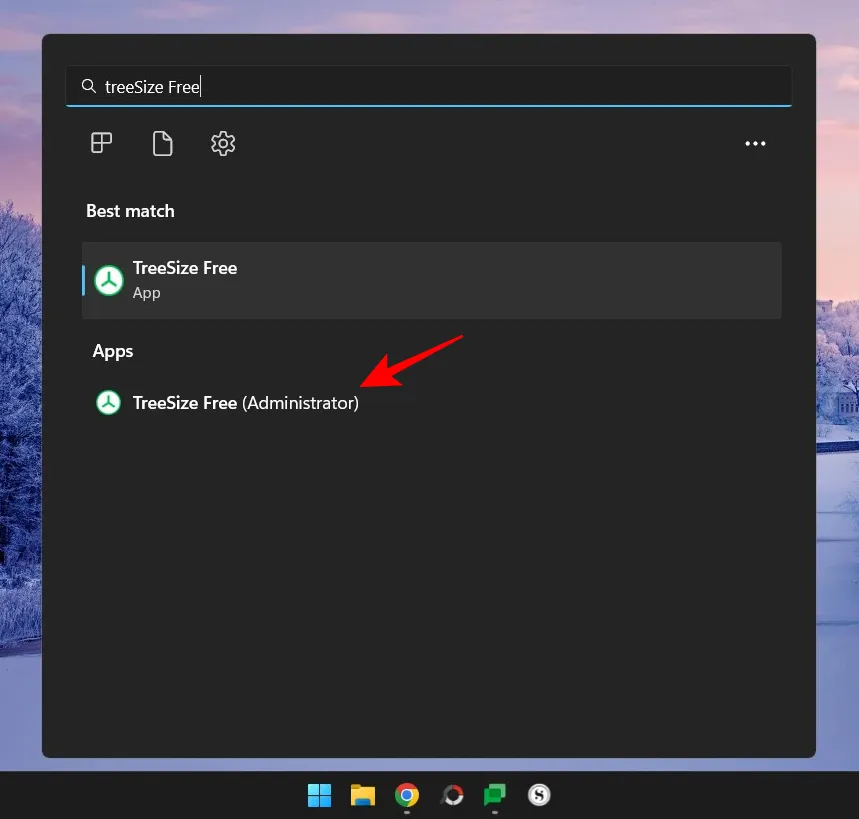
Clique em Selecionar diretório no painel esquerdo.
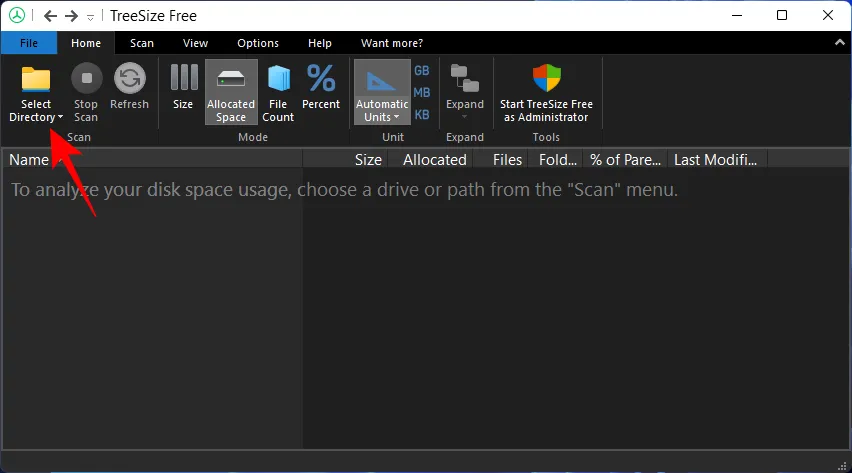
Clique em Selecionar diretório na parte inferior da lista.
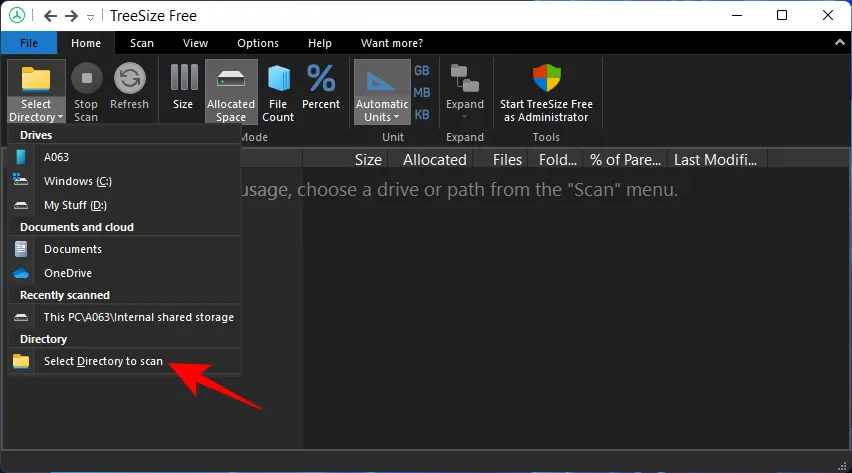
Navegue até “Este PC” no painel esquerdo e clique duas vezes no seu dispositivo Android.
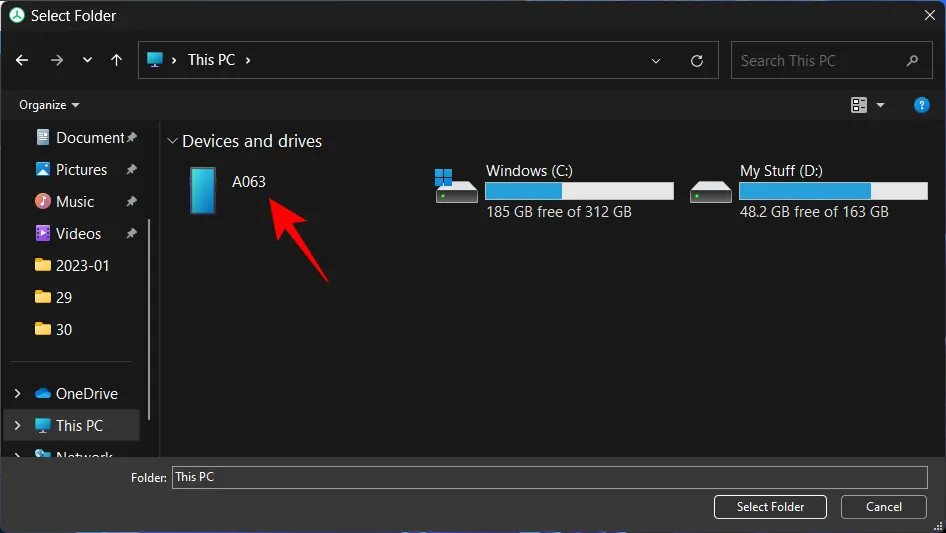
Selecione seu armazenamento e clique em Selecionar pasta no canto inferior direito.
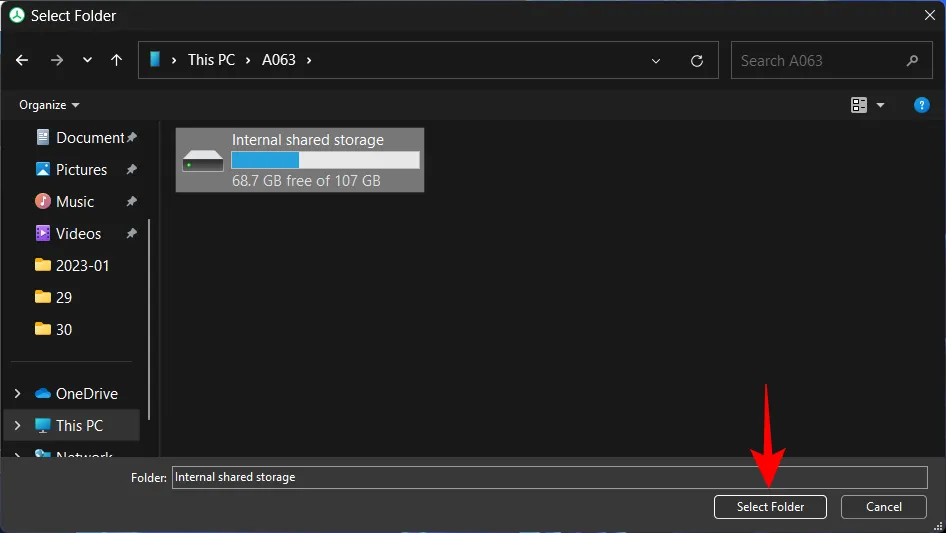
Seus arquivos de armazenamento interno agora serão verificados e exibidos em uma lista com base no espaço alocado.
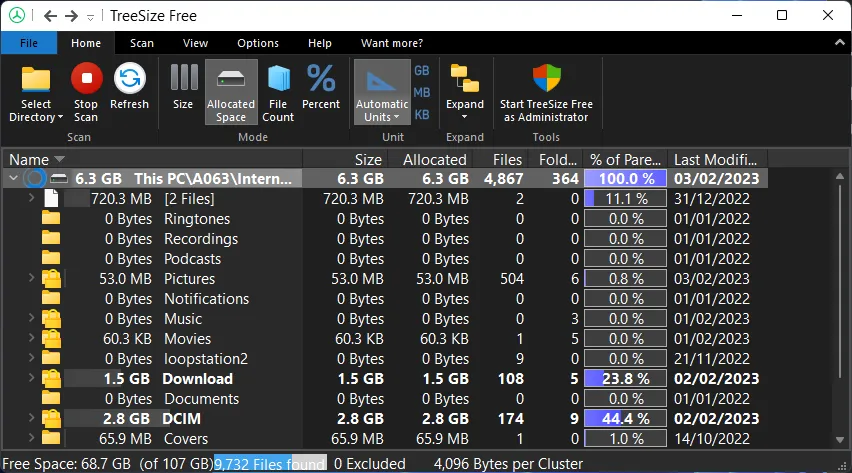
Passo 4. Veja o espaço usado no Android
Todas as pastas e subpastas refletirão o compartilhamento (ou porcentagem) de seu uso de espaço em relação à pasta pai. Assim, por exemplo, se expandirmos a pasta “Download” veremos que dentro dela, a pasta “Telegram” ocupa cerca de 2,1% do espaço de armazenamento utilizado pela pasta “Download”, que ocupa 17,2% do o espaço total utilizado.
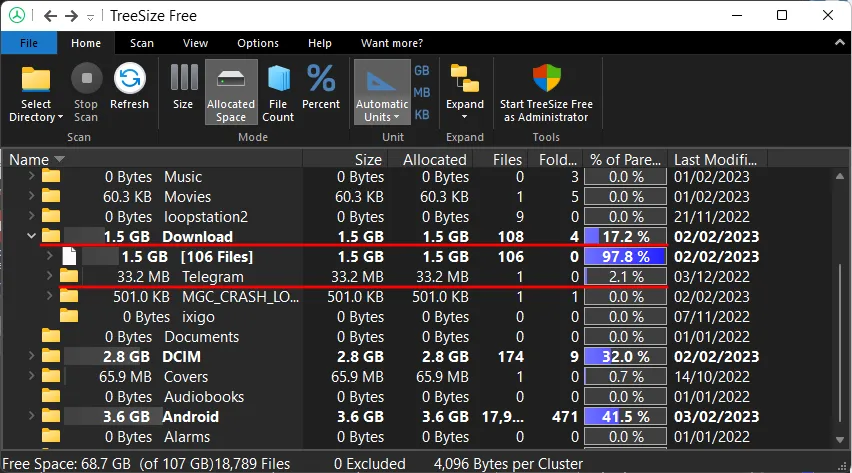
Para obter opções de visualização adicionais, clique na guia Exibir na parte superior.
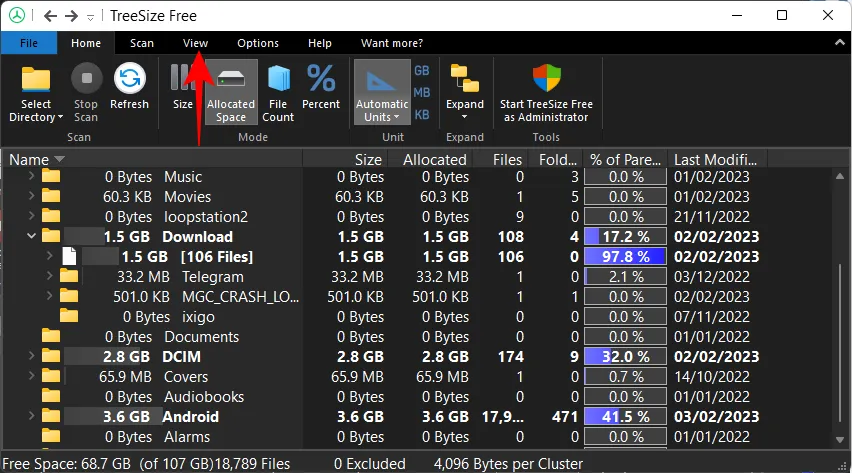
Em seguida, selecione Mostrar gráfico de mapa de árvore .
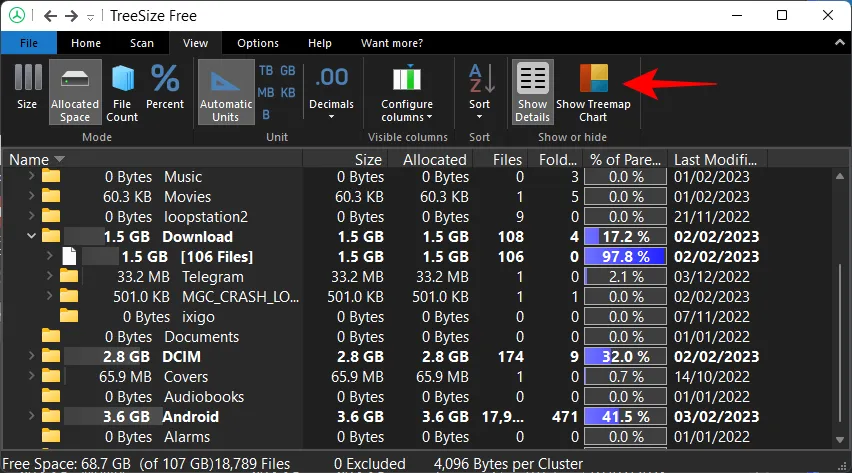
À direita, o gráfico lhe dará uma visão geral do tamanho de diferentes pastas (refletida pelo tamanho das caixas de pastas), bem como a profundidade delas dentro do próprio armazenamento (subpasta “Níveis”).
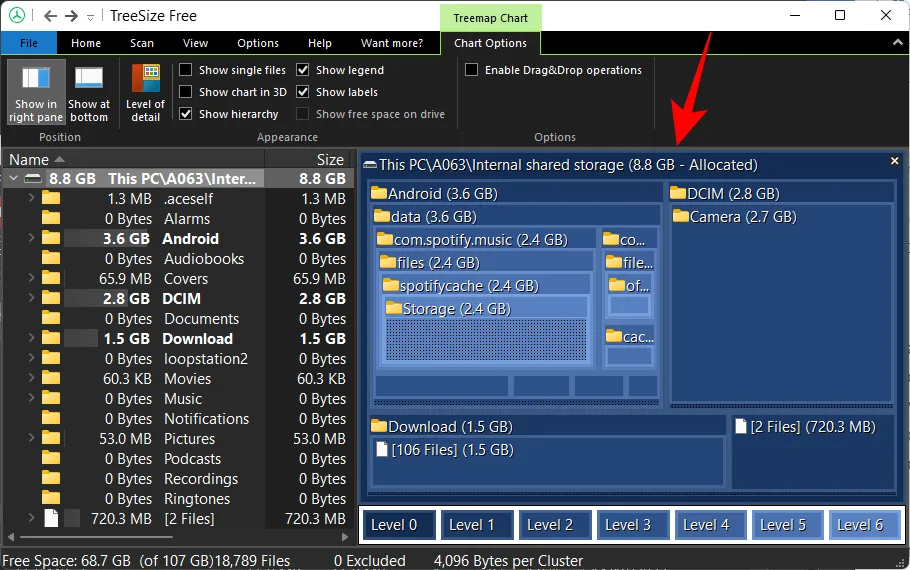
Mas isso é apenas visualizar o “uso do espaço” por pastas. Se você quiser verificar como diferentes aplicativos estão usando o armazenamento do seu telefone Android, você terá que expandir a pasta Android especificamente (que contém os aplicativos) no painel esquerdo.
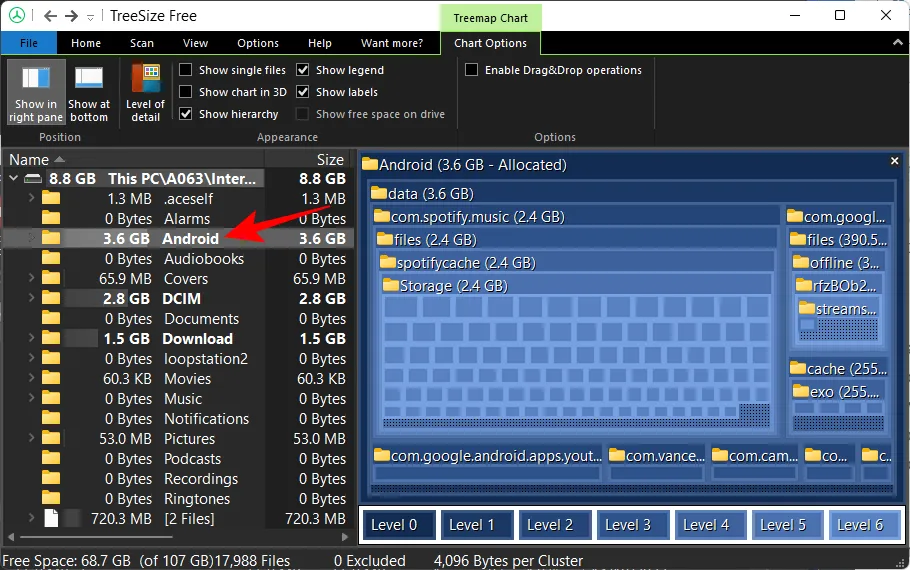
E, em seguida, selecione dados .
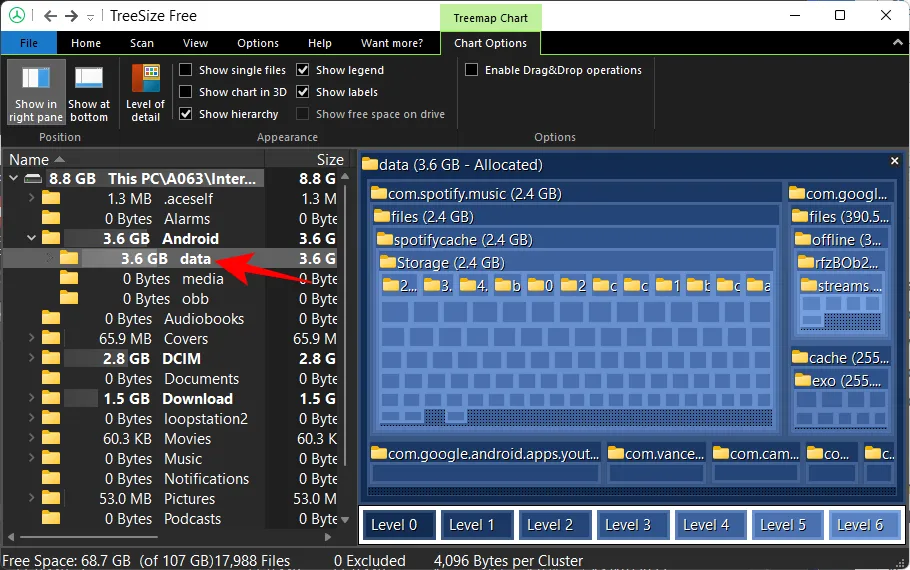
Para obter uma melhor visualização do gráfico Treemap, clique em Mostrar na parte inferior .
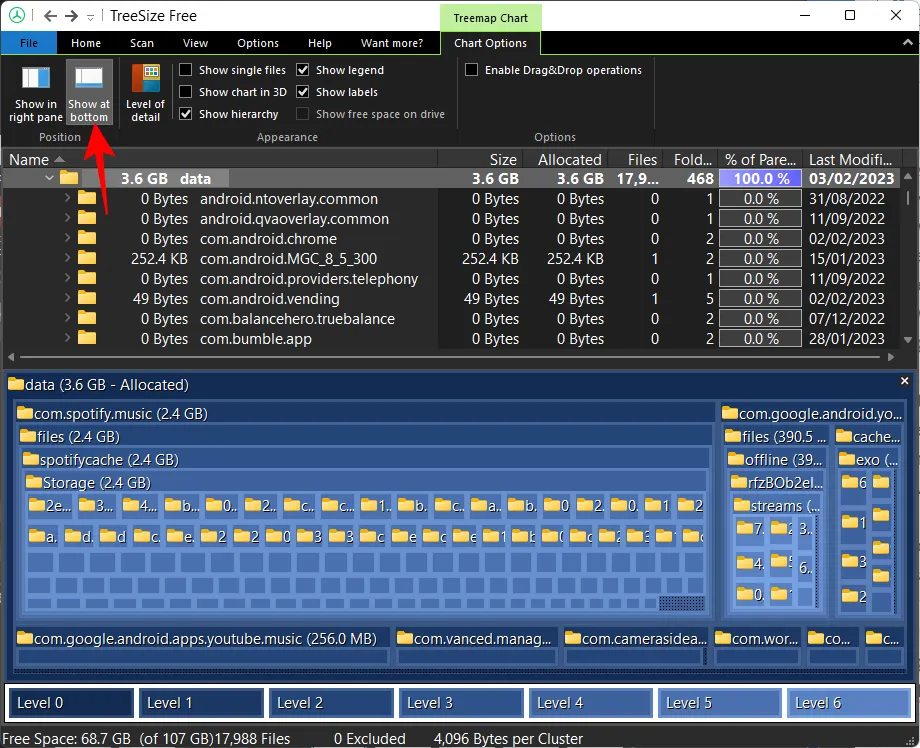
E também selecione Mostrar gráfico em 3D .
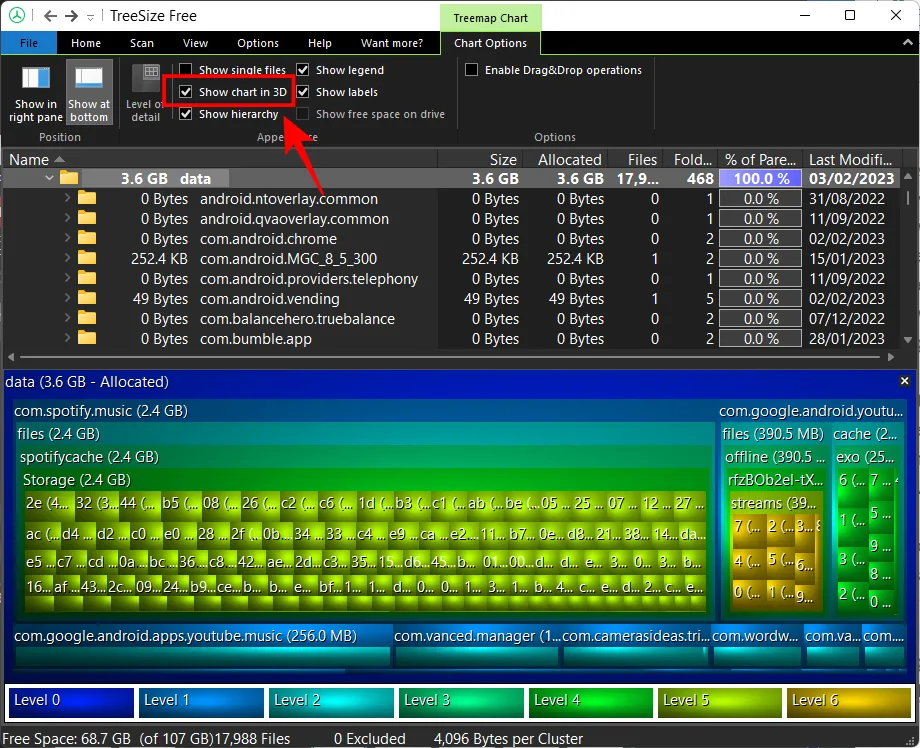
A renderização em 3D dará uma pista melhor sobre a profundidade dos arquivos, bem como o compartilhamento de seu uso de armazenamento.
Dependendo do seu uso, alguns aplicativos podem ocupar a maior parte do espaço usado, enquanto outros ocupam apenas um espaço mínimo. Para classificá-los com base em seu compartilhamento de uso de espaço, clique na coluna “% of Parent”.
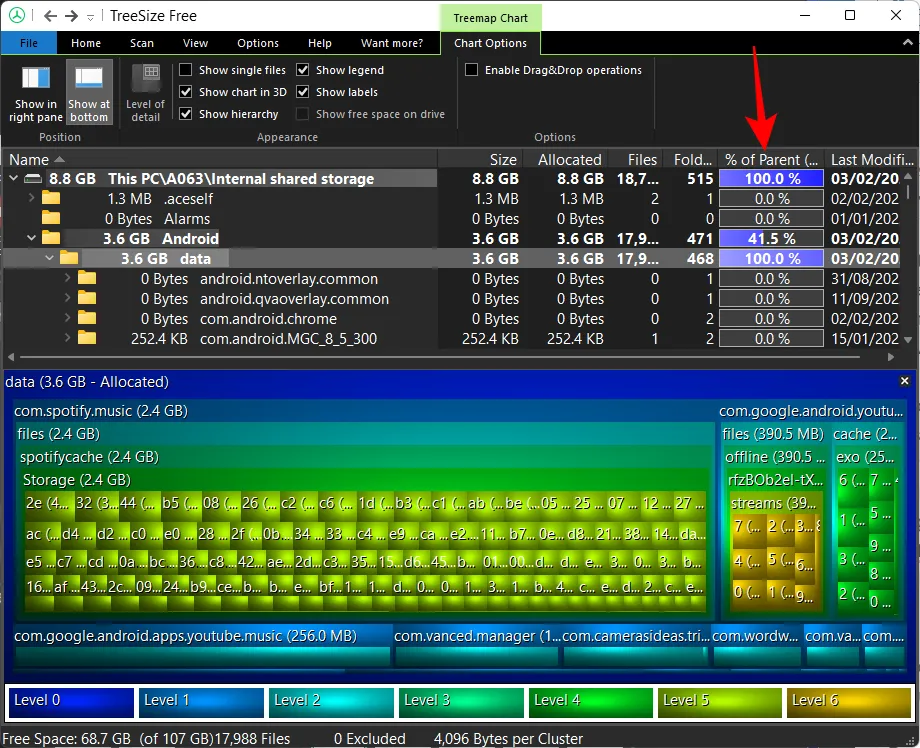
Com esse layout, você poderá descobrir quais aplicativos são os maiores acumuladores de espaço. No nosso caso, são Spotify (64,6%) e YouTube (17,3%) do uso total do espaço do app.
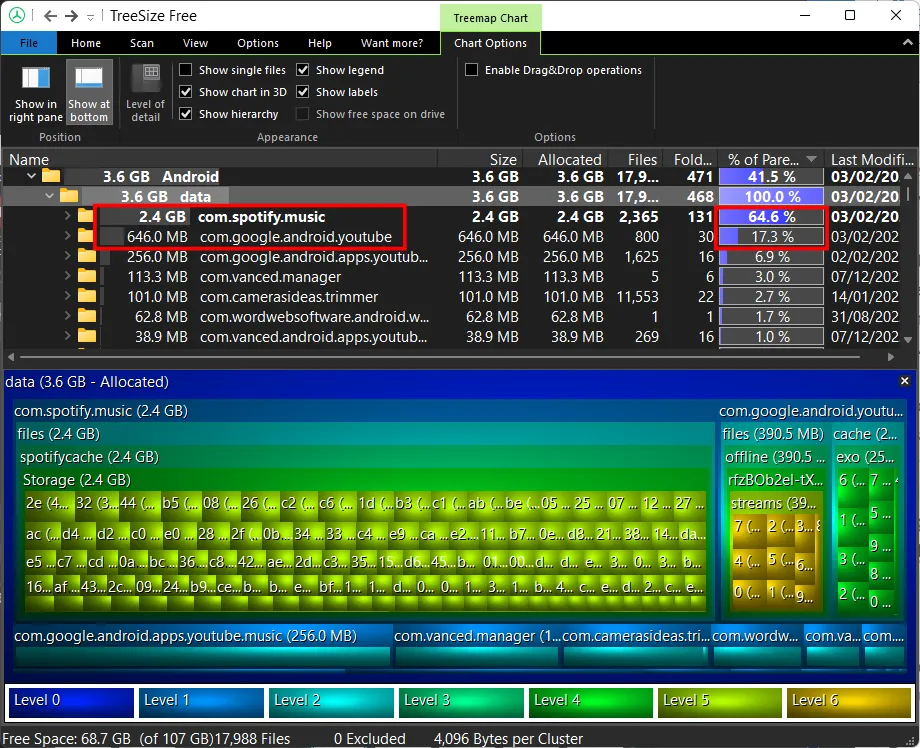
Sinta-se à vontade para usar outras opções de “Exibição” e classificação para descobrir o uso de armazenamento da maneira que parecer mais adequada para você.
perguntas frequentes
Nesta seção, esclarecemos algumas dúvidas comuns sobre como acessar o espaço de armazenamento de um telefone Android usando um PC com Windows.
Como posso acessar o armazenamento do meu telefone Android a partir do PC?
A maneira mais fácil de acessar o armazenamento do telefone Android é conectá-lo ao seu PC com Windows via USB e usar o File Explorer para visualizar o armazenamento do telefone. No entanto, se você deseja uma análise detalhada do uso do espaço de armazenamento, o aplicativo TreeSize pode ser útil. Consulte o guia acima para saber como.
Como vejo quanto espaço um aplicativo ocupa no Windows?
O aplicativo TreeSize Free é uma ótima ferramenta para descobrir quanto espaço um aplicativo ocupa. Com seu dispositivo Android conectado ao Windows via MTP, escaneie o armazenamento interno usando o TreeSize Free e verifique a subpasta “data” dentro da pasta “Android”. Aqui, você poderá ver o espaço de armazenamento que um aplicativo ocupa.
Como posso acessar meu armazenamento móvel do PC sem fio?
Para acessar o armazenamento móvel sem fio de um PC, você terá que usar um aplicativo de servidor WebDAV para Android, ligá-lo e inserir o endereço IP no TreeSize.
Esperamos que você tenha conseguido descobrir sobre o uso de armazenamento do Android com o aplicativo TreeSize para suas pastas e aplicativos. Embora também exista um aplicativo pago TreeSize com recursos adicionais, se você deseja conectar seu telefone e visualizar o uso de armazenamento via MTP, o aplicativo TreeSize Free funciona perfeitamente. Até a próxima, fique seguro!



Deixe um comentário